配置和激活 Nuance Recognizer 即服务以供 Architect 使用
必备
- Genesys Cloud CX 1、Genesys Cloud CX 2、Genesys Cloud CX 3 或 Genesys Cloud CX 4 许可证。
- 有效的 Genesys 对话引擎机器人流程订阅。 欲了解更多信息,请联系 Genesys 云销售人员。
- 如果您有 Nuance Mix 帐户,请确保您拥有 Nuance OAuth 客户端 ID 和客户端机密凭证。 欲了解更多信息,请参阅Nuance Mix 文档。
- 如果您没有 Nuance Mix 帐户,请完成以下步骤之一:
- 根据您首选的 Nuance 区域,导航到相应的Nuance Mix 主页创建一个免费帐户用于测试目的。 有关可用区域的更多信息,请参阅地理在 Nuance Mix 文档中。 值得注意的是,免费帐户有限制,您不能将其用于生产流量。
- 直接联系您的 Nuance 代表以下达服务订单并创建您的生产帐户。
要在 Genesys Cloud 中访问 Nuance 识别器即服务 (NRaaS),必须先添加和配置 Nuance 识别器即服务集成,然后添加您的凭据。
| 语言 | 区域 | 语言 标签 |
|---|---|---|
| 巴斯克 | 欧洲联盟 | 欧盟ES |
| 加泰罗尼亚语 | 西班牙 | ca-es |
| 荷兰语 | 荷兰 | nl-NL |
| 中文 | 简体中文(中华人民共和国) | zh-CN |
| 传统-香港特别行政区 | cn-HK | |
| 英语 | 澳大利亚 | en-AU |
| 大不列颠 | en-GB | |
| 印度 | en-in | |
| 美国 | en-US | |
| 法语 | 比利时 | fr-be |
| 加拿大 | fr-ca | |
| 法国 | fr-fR | |
| 德语 | 德国 | 德德 |
| 瑞士 | de-ch | |
| 加利西亚语 | 西班牙 | gl-ES |
| 意大利语 | 意大利 | It-it |
| 日语 | 日本 | Ja-JP |
| 朝鲜语 | 韩国 | ko-kr |
| 葡萄牙语 | 巴西 | Pt-Br |
| 葡萄牙 | Pt-pt | |
| 俄语 | 俄罗斯 | ru-ru |
| 西班牙语 | 西班牙 | ES-ES |
| 美国和拉丁美洲 | es-US | |
| 巴伦西亚语 | 西班牙 | va-ES |
注意: 有关语言覆盖范围的更多信息,请参阅Nuance 识别器文档或直接联系您的 Nuance 代表。
要配置 Nuance Recognizer 即服务集成,请根据您的组织需求执行以下步骤:
- 在 Genesys Cloud 中,单击 管理员。
- 在 “ 集成” 下,单击 “ 集成”。
- 点击菜单> IT与集成>集成。
- 在“集成”页面上,搜索并打开 Nuance Recognizer 即服务集成。
- 在 Nuance Recognizer 即服务集成页面上,单击 “配置” 选项卡。
- 在下面特性,找到识别器端点 URL部分。
- 在里面价值字段中,输入您的机器人支持的 Nuance 语言组的区域端点:
- 例如,如果您想使用 Nuance Recognizer 作为服务en-US、ja-JP 和 zh-CN,使用
nr-apac4.api.nuance.com。 - 如果您的机器人仅支持一种语言,请使用包含该语言且最接近您组织位置的语言组的 URI。例如,如果您的机器人默认支持 fr-FR,并且您的组织位于瑞士,请使用
nr-wu2.api.nuance.eu。有关详细信息,请参阅按地区划分的语言组在 Nuance Recognizer 文档中。
- 例如,如果您想使用 Nuance Recognizer 作为服务en-US、ja-JP 和 zh-CN,使用
- 点击证书选项卡。Genesys Cloud 列出了凭证对于所有授权端点 URL,您可以使用它们来对与各种 Nuance 语言组关联的端点进行身份验证。配置仅限默认识别器端点。注意: 要确定为特定语言组配置哪些凭据,请根据其对应的端点 URL 检查该语言组所属的 Nuance 区域。 有关详细信息,请参阅For more information, see地域在 Nuance Mix 文档中。单击图像可放大。
- 点击配置为了默认识别器端点 URL 的 Nuance 识别器凭据。 将打开 “配置凭据” 对话框。
- 将 OAuth 配置中的“client_id”值复制到 Nuance 中客户端 ID场地。 使用您的 AU、EU 或 US 客户端 ID,取决于您的机器人使用的是 AU、EU 还是 US Nuance 地区的语言。笔记:例如,如果您在步骤 4 中指定的区域端点 URI 以点击图片放大。
nuance.eu,使用您的客户端 ID mix.nuance.eu证书。如果 URI 以nuance.com,使用您的客户端 ID mix.nuance.com证书。
- 将 OAuth 配置中的“client_secret”值复制到 Nuance 中客户端机密场地。 根据您的机器人使用的是澳大利亚、欧盟还是美国 Nuance 地区的语言,使用您的澳大利亚、欧盟或美国客户端密钥。
- 将 JSON 文件中的“private_key_id”复制到细微差别私钥ID场地。
- 将 JSON 文件中的“private_key”值复制到细微差别私钥场地。
- 单击 “ 确定”。
- 单击 “ 保存”。
- 要激活 Nuance 识别器即服务状态,请在地位列点击不活跃。 将打开 “更改状态” 对话框。
- 单击 “ 是”。 Nuance 识别器即服务集成状态更改为积极的。
- 在 Genesys Cloud 中,单击 管理员。
- 在 “ 集成” 下,单击 “ 集成”。
- 点击菜单> IT与集成>集成。
- 在“集成”页面上,搜索并打开 Nuance Recognizer 即服务集成。
- 在 Nuance Recognizer 即服务集成页面上,单击 “配置” 选项卡。
- 在下面特性,找到识别器端点 URL部分。
- 在里面价值字段中,根据以下条件输入区域端点:
- 如果语言组包含您的机器人支持的所有语言,请使用其对应的 URI。例如,如果您想使用 Nuance Recognizer 作为服务en-US、ja-JP 和 zh-CN,使用
nr-apac4.api.nuance.com。如果您的机器人仅支持一种语言,请使用包含该语言且最接近您组织位置的语言组的 URI。例如,如果您的机器人默认支持法语-法语,并且您的组织位于瑞士,请使用nr-wu2.api.nuance.eu。有关详细信息,请参阅按地区划分的语言组在 Nuance Recognizer 文档中。 - 如果你的机器人支持的语言以及你想要使用 Nuance Recognizer 作为服务的语言属于多个语言组,请使用 URI包含您的机器人默认支持的语言的语言组。 指定先进的标签。 有关详细信息,请参阅For more information, see按地区划分的语言组在 Nuance Recognizer 文档中。
- 如果语言组包含您的机器人支持的所有语言,请使用其对应的 URI。例如,如果您想使用 Nuance Recognizer 作为服务en-US、ja-JP 和 zh-CN,使用
- 单击 “ 高级” 选项卡。
- 到配置 Nuance 不通过您之前在中指定的默认端点提供的语言的映射识别器端点 URL部分,请按照下列步骤操作: 注释:
- 除了默认区域端点涵盖的语言之外,请确保将所有语言映射到适当的 Nuance 端点。
- 如果您将语言映射到区域 Nuance 端点,则必须在证书,即使默认区域端点及其相应的凭据涵盖该语言。
- 如果一种语言在高级配置部分,然后 Genesys Cloud 尝试使用具有默认凭据的默认区域端点。
- (可选)要下载并检查 Genesys Cloud 用于验证您的高级配置的 JSON 模式,请单击下载架构。
- 添加一个名为“endpointMappings”的属性作为对象。
- 添加您支持的语言的语言标签和相应的 Nuance 端点作为对象的键值对:
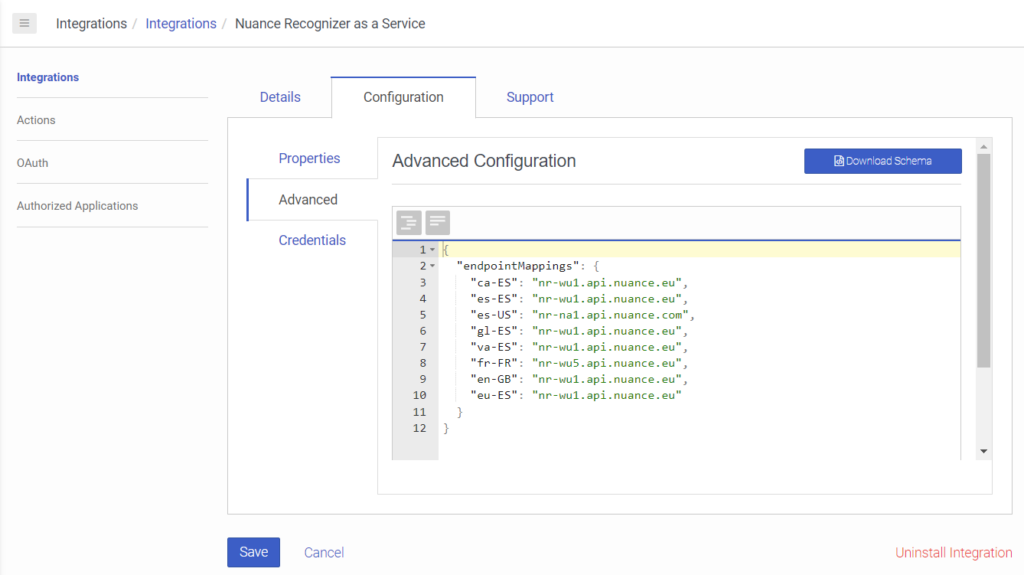 注意: 用户界面根据预期的 JSON 模式验证对象,如果对象不符合要求,则会通知您。
注意: 用户界面根据预期的 JSON 模式验证对象,如果对象不符合要求,则会通知您。
- 点击证书选项卡。Genesys Cloud 列出了凭证对于所有授权端点 URL,您可以使用它们来对与各种 Nuance 语言组关联的端点进行身份验证。注意: 要确定为特定语言组配置哪些凭据,请根据其对应的端点 URL 检查该语言组所属的 Nuance 区域。 有关详细信息,请参阅For more information, see地域在 Nuance Mix 文档中。单击图像可放大。
- 单击 “ 配置”。 将打开 “配置凭据” 对话框。
- 将 OAuth 配置中的“client_id”值复制到 Nuance 中客户端 ID场地。 使用您的 AU、EU 或 US 客户端 ID,取决于您的机器人使用的是 AU、EU 还是 US Nuance 地区的语言。笔记:例如,如果您要配置凭据的区域端点的 URI 以点击图片放大。
nuance.eu,使用您的客户端 ID mix.nuance.eu证书。如果 URI 以nuance.com,使用您的客户端 ID mix.nuance.com证书。
- 将 OAuth 配置中的“client_secret”值复制到 Nuance 中客户端机密场地。 根据您的机器人使用的是澳大利亚、欧盟还是美国 Nuance 地区的语言,使用您的澳大利亚、欧盟或美国客户端密钥。
- 将 JSON 文件中的“private_key_id”复制到细微差别私钥ID场地。
- 将 JSON 文件中的“private_key”值复制到细微差别私钥场地。
- 单击 “ 确定”。
- 对必须配置的所有其他凭据重复步骤 8。注释:
- 如果您为语言配置了终结点映射先进的选项卡,则必须配置与该语言组关联的特定 Nuance 授权端点 URL 的凭据。
- 如果您尚未为语言配置任何端点映射先进的选项卡,则必须配置之前在特性标签。
- 单击 “ 保存”。
- 要激活 Nuance 识别器即服务状态,请在地位列点击不活跃。 将打开 “更改状态” 对话框。
- 单击 “ 是”。 Nuance 识别器即服务集成状态更改为积极的。

